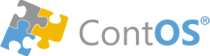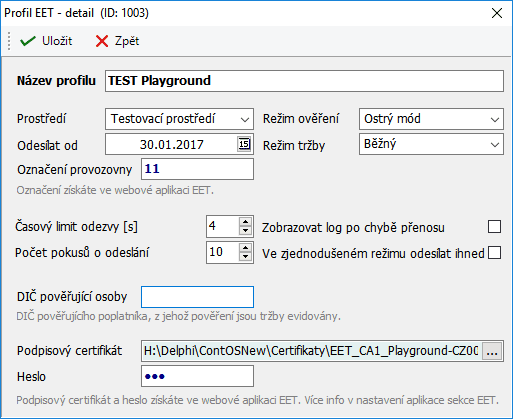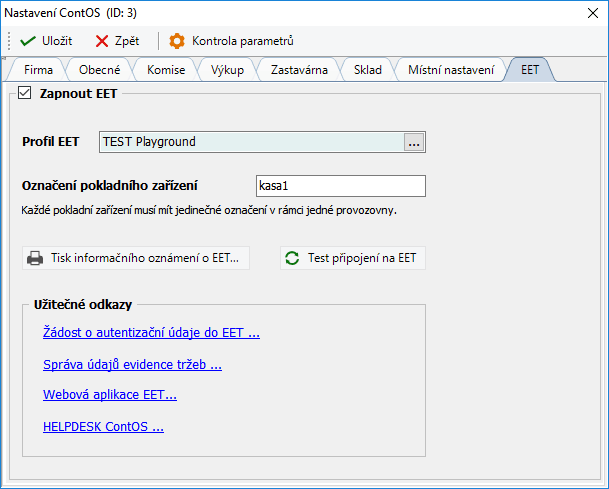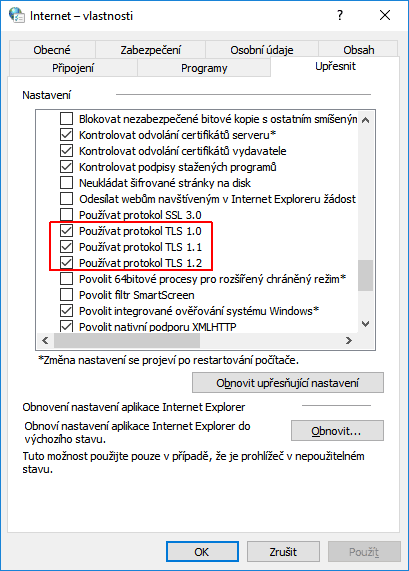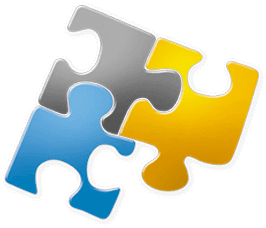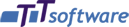Nastavení EET
První kroky před zahájením evidování tržeb
1) Nejdříve si musíte požádat o autentizační údaje do webové aplikace Elektronická evidence tržeb, kde si následně zaevidujete své provozovny a vygenerujete podpisový certifikát. Nejpohodlnější způsob je on-line, kdy jsou přihlašovací údaje zaslány do datové schránky.
Nejprve tedy vyplníte elektronický formulář, na jehož základě Vám do datové schránky budou doručeny autentizační údaje do webové aplikace EET:
https://adisepo.mfcr.cz/adistc/adis/idpr_epo/epo2/form/form_uvod.faces?pisemnost=EETZA1
(Podrobný postup je uveden na tomto odkazu: http://www.etrzby.cz/cs/pred-zahajenim-evidence-trzeb)
2) Po obdržení autentizačních údajů se můžete pokusit přihlásit do webové aplikace EET:
https://adiseet.mfcr.cz/adistc/adis/idpr/eet/vstup.faces
Pokud se přihlášení nezdaří, je potřeba nějakou dobu počkat, klidně i několik hodin.
Po prvním přihlášení aplikace vyzve k zadání nového hesla.
3) Založení nové provozovny v aplikaci EET
4) Vytvoření certifikátu (a hesla pro něj) v aplikaci EET a jeho stažení do počítače.
Nastavení v ContOSu
Nyní již můžeme nastavit potřebné parametry do aplikace ContOS a zahájit evidování tržeb.
1) Vytvoření profilu EET
Profil EET v sobě obsahuje všechna nastavení, která jsou důležité pro správnou evidenci tržeb. Profily EET se zobrazí v hlavním menu Nastavení a servis/Ostatní servis/Profily EET.
V okně se seznamem stiskneme tlačítko Nový profil a vyplníme všechny potřebné hodnoty:
Obr. 1 - Vytvoření profilu EET.
Název profilu - Popisný název, který si vyplňte dle potřeby, např. „Profil 1“
Prostředí – Pokud si chcete evidenci tržeb vyzkoušet nanečisto, zvolte „Testovací prostředí“. Data účtenek budou odesílána na tzv. EET Playground, což je prostředí vyhrazené pouze pro testovací účely. Žádná reálná evidence neproběhne.
„Produkční prostředí“ je již reálné prostředí, kdy evidence probíhá naostro. V okamžiku, kdy již potřebujete evidovat reálně, musí být zvoleno právě toto prostředí.
Odesílat od – Tržby od tohoto data pořízení jsou odesílány do EET.
Označení provozovny – Doplňte číselnou identifikaci provozovny, která vám byla přidělená správcem daně na portálu EET a ve které budete uskutečňovat tržby dle § 19 odst. 1 písm.b) zákona č. 112/2016 Sb., o evidenci tržeb. Maximální délka je šest číselných znaků.
Režim ověření - „Ostrý mód“: tržby jsou odesílány a evidovány. Pokud chcete pouze otestovat komunikaci s EET, pak zvolte „Ověřovací mód“, ve kterém nejsou tržby reálně evidovány.
Režim tržby - „Zjednodušený režim“: tuto volbu zvolte v případě, že vám správce daně povolil na základě vaší žádosti evidovat tržby v tomto režimu (dle § 11 zákona č. 112/2016 Sb., o evidenci tržeb), nebo máte tržby, které jsou stanoveny zákonem a tomuto režimu podléhají (dle § 10 zákona č.112/2016 Sb., o evidenci tržeb).
„Běžný“: standardní většinový režim, tržby jsou odesílány ihned
Časový limit odezvy - Mezní doba odezvy (dle § 21 zákona č. 112/2016 Sb., o evidenci tržeb) je přednastavená na nejkratší možnou dobu, a to 2 sekundy. Pokud chcete mít dobu odezvy delší než 2 sekundy, zadejte hodnotu v rozmezí 3–60 s.
Počet pokusů o odeslání - Tento údaj určuje, kolikrát se má opakovat odeslání na server správce daně v případě, že se z jakéhokoliv důvodu nepodařilo evidovanou tržbu odeslat. Do pole lze zadat hodnotu od 1 do 10.
Zobrazovat log po chybě přenosu –Pokud je zaškrtnuto toto pole a pokud dojde během odesílání tržby k chybě, popř. k výpadku, je automaticky zobrazen log s chybou. Log lze samozřejmě zobrazit kdykoli později.
Ve zjednodušeném režimu odesílat ihned – Pokud zaškrtnete toto pole, pak se program pokusí odeslat tržbu ihned. V opačném případě jsou tržby odesílány ručně ve lhůtě dopěti dnů od přijetí tržby.
DIČ pověřující osoby – Toto pole vyplňte v případě,kdy jste jako poplatník pověřený k evidenci tržeb za jiného poplatníka podle § 9 odst. 1 zákona č. 112/2016 Sb., o evidenci tržeb. Zákon o elektronické evidenci tržeb umožňuje pověřit povinností evidence jiného poplatníka. Jako takový má poplatník povinnost uvádět v datové zprávě (záznam o tržbě odesílaný na server MF) mimo svých údajů také DIČ pověřujícího poplatníka, který ho k evidenci pověřil.
Podpisový certifikát – Cesta k souboru s autorizačním certifikátem, který jste získali na základě žádosti o autentizační údaje na portálu EET. Certifikát slouží k jednoznačné identifikaci při zasílání údajů datovými zprávami. Prostřednictvím certifikátu systém identifikuje podnikatele.
Certifikát, který vám byl vygenerován, obsahuje v názvu DIČ– toto DIČ musí být shodné s DIČ v nastavení aplikace ContOS. Pokud DIČ nebudou shodná, pak nepůjde tržba odeslat.
Heslo – Heslo k autorizačnímu certifikátu, které jste si zvolili na portálu EET.
2) Nastavení aplikace
V hlavním menu v sekci nastavení a servis otevřeme okno Nastavení a přepneme se na záložku EET. Zde zaškrtneme volbu„Zapnout EET“.
Vybereme profil EET, který jsme si nadefinovali v předchozí kapitole. Na každém počítači, ze kterého budete odesílat tržby se musí také vyplnit jedinečný údaj „Označení pokladního zařízení“. Tento údaj je ukládán v rámci místního nastavení, proto je potřeba jej nastavit na každém počítači zvlášť.
V této sekci jsou ještě některé užitečné volby, zejména možnost vytisknout povinné oznámení o tom, že evidujete tržby a toto oznámení musíte mít umístěné na provozovně.
Dále je k dispozici tlačítko „Test připojení na EET“,které ověří všechny zadané údaje a schopnost připojit se a komunikovat se servery Finanční správy. Pokud tento test proběhne úspěšně, je daná stanice připravena na evidenci tržeb.
Užitečné odkazy směřují na webové stránky Finanční správy a také na souhrnné informace o EET na našem Helpdesku.
Obr. 2 - Nastavení EET v aplikaci.
Nastavení ve Windows
Pro správnou komunikaci se servery Finanční správy je zapotřebí mít v systémovém nastavení internetu povoleny protokoly TLS. Nastavení se provádí v Ovládacích panelech/Možnosti Internetu/záložka Upřesnit.
Obr. 3 - Nastavení šifrovacího protokolu TLS ve Windows.
Společnost TT Software, s.r.o., která ContOS vyvíjí, dodává a zajišťuje jeho podporu, nemá žádný vztah k těmto službám třetích stran a neručí za jejich funkčnost a za správnost uvedených nastavení. V případě technických i jiných problémů s těmito službami se obracejte na podporu konkrétní služby.